更新者 海之女 在 Jan 3, 2024, 8:45 pm
“如何在iPhone上查找几周或数月前的通话记录?”
如果想要了解如何搜索未保存的iPhone电话号码的方法,请不要错过本文。有的iPhone用户反馈,其曾拨打的电话,在iPhone上找不到通话记录,iPhone 似乎隐藏了该号码。无法找到旧的iPhone通话记录,真的很烦人。别着急,我们将为你介绍几种有效方法在 iPhone 上查看几周前或数月前的通话记录。那么我们一起来详细交接如何在 iPhone 上查看过去的通话记录,以及恢复已删除的通话记录吧。
通常,iPhone可存储 1000 个通话记录,其中用户可访问最近 100 个通话记录。如果用户需在 iPhone 上查看超过 100 条的其他通话记录,需要删除当前记录以腾出更多空间查看其他通话记录。
你也许会好奇iPhone的数据一般保存多久?如果你不使用 iCloud或iTunes备份你的数据,iPhone的通话记录和其他数据将存储 180 天,然后才会被删除。即使是已删除或隐藏的通话记录,你也可以通过本文介绍的方法轻松地在 iPhone 上查看旧的通话记录,甚至找回已删除的通话记录。
如需查看 iPhone 中的所有旧通话记录,请下载iPhone 数据恢复软件iOS系统恢复,快速查看!
请阅读以下部分了解如何在 iPhone 上查看几周前或数月前的通话记录。
如何在 iPhone 上查找旧通话记录,首先我们为你提供 的是三种简单的常用方法。它们能帮助你查看几个月前的通话记录和电话号码,无需第三方软件。
众所周知,打开 iPhone 上的“电话”应用程序可以访问该设备最近的通话记录。然后,点击“最近”选项就能查看和管理最近的通话记录,包括来电和去电。
如何从“电话”应用程序查看您的 iPhone 通话记录,你只需完成以下步骤。
步骤 1 打开 iPhone 上的“电话”应用程序。
步骤 2 点击“最近通话”查找最近的通话记录(最多 100 条)。
步骤 3 单击号码旁边的蓝色“i”图标,查看通话记录的的更多详细信息。
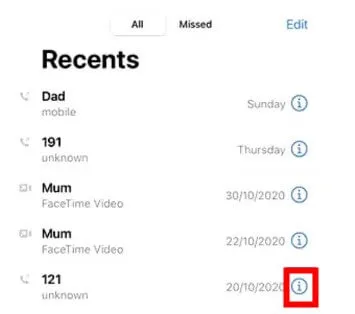
这种方法能够帮助你使用“电话”应用程序访问 iPhone 的通话记录。不过,遗憾的是,你仅能查看有限数量的最近通话,最多 100 条。如果你需要查看更多的通话记录,则需联系运营商请其提供通话记录。下面我们一起来看看如何在 iPhone 上“电话”应用中查找 100 条通话记录之外的通话记录。.
想要获得你的iPhone 上的完整通话记录,可以联系运营商的客户服务部门或访问其官方网站即可获取你的通话记录。不过,手机运营商通常会将通话记录保留至少18 个月,仅有少数运营商会保存长达 6 年。
以AT&T 用户为例,你只需通过以下步骤在其网站查看你的通话记录。
步骤 1 通过Google Chrome、Safari、Microsoft Edge等浏览器访问 AT&T 官方网站。然后,使用你的帐户请登录。
步骤 2 点击“电话功能”>“通话记录”以访问完整的通话记录。
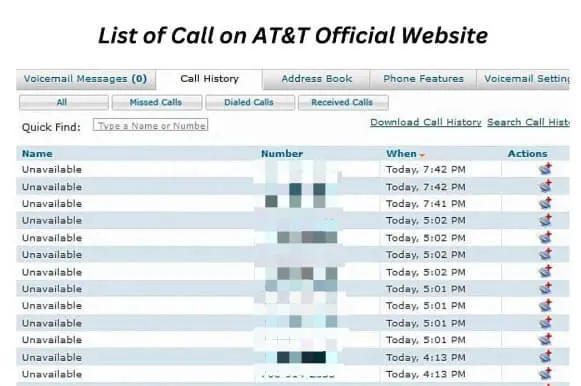
此外,你还可以通过 iCloud 检查 iPhone 的通话记录。不过,使用 iCloud 检查通话记录将会擦除 iPhone 上的所有现有数据,并且在恢复备份之前不能预览通话记录。具体操作步骤如下。
步骤 1 启动你的 iPhone,打开“设置”应用。
步骤 2 点击“常规”>“重置”>“删除所有内容和设置”。
步骤 3 根据系统提示设置你的设备,然后选择“应用程序和数据”>“从 iCloud 备份恢复”。

温馨提示:通过iCloud备份查找iPhone通话记录,备份中未包含的所有最近通话都将丢失。因此,我们建议你在恢复备份之前将重要数据保存在其他位置,以避免额外的数据丢失。
如果你想要简单、快速且不影响设备上当前数据的方法,那么我们强烈建议你使用iOS 系统恢复它是支持 iPhone 用户查看超过 100 条完整旧通话记录的最佳工具。它的操作简单,即使没有备份也能深度扫描你的 iPhone 以恢复通话记录,且不会造成设备上的现有数据丢失。另外,iOS 系统恢复安全可靠,不会存储你设备中的任何数据。
在你的电脑上安装并启动 iOS数据恢复工具后,你可以通过以下三种方案使用iOS 系统恢复在 iPhone 上查看完整旧通话记录。
如因意外删除而丢失了通话记录,iOS 系统恢复也可以扫描设备并找到丢失的通话记录,无需备份。
步骤 1 在 iOS 系统恢复y主界面中,选择“ iPhone恢复”。
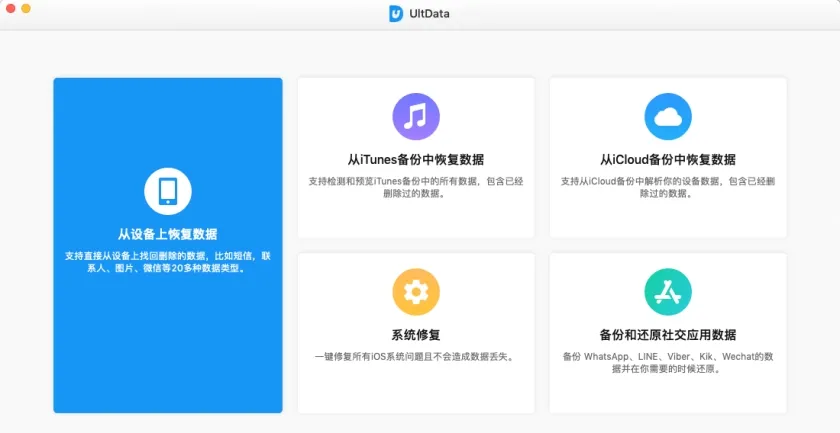
步骤 2 使用 USB 数据线将 iPhone 连接到电脑。然后选择“通话记录”作为要恢复的数据类型,并点击“扫描”以继续。
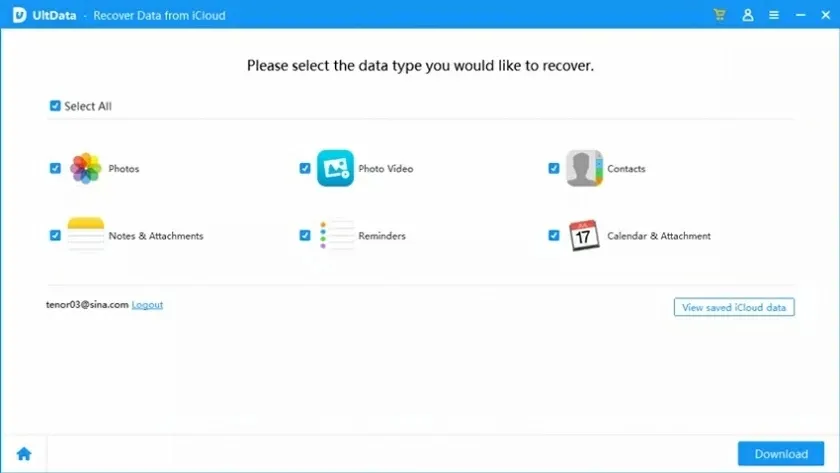
步骤 3 待扫描过程完成后,你将看到该设备上含所有的通话记录的列表。选择要恢复的通话记录,并单击“恢复”以将它们保存到计算机。
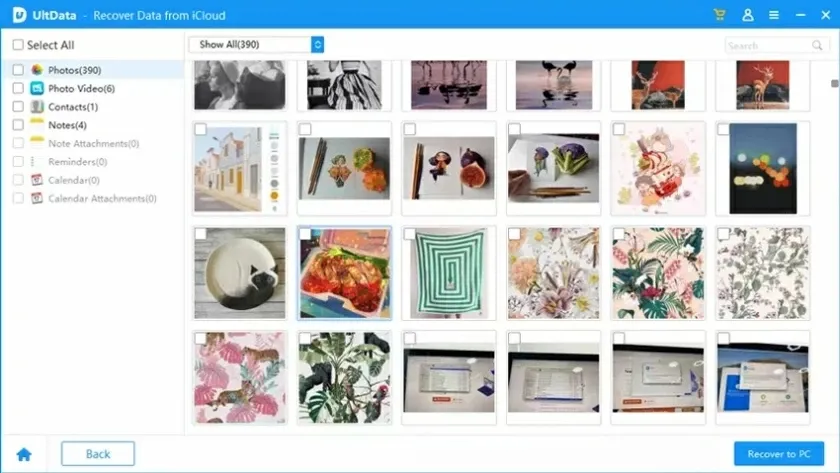
重要提示:为了最大限度地提高恢复的成功率,我们建议您在数据丢失后立即停止使用设备,因为写入设备的新数据将覆盖丢失的数据并最终使其无法恢复。
步骤 1 在 iOS 系统恢复主界面中,选择“从 iCloud 恢复”,然后单击“ iCloud 备份”,并登录你的 iCloud 帐户。
步骤 2 选择需要查看通话记录的 iCloud 备份,然后单击“下一步”。
步骤 3 待扫描完成后,从结果页面中选择要恢复的通话记录,单击“恢复”以将它们保存到计算机。
iOS 系统恢复支持用户轻松访问 iTunes 备份,以便在 iPhone 上查看更早的通话记录,而无需恢复。这种方法意味着,用户可以在恢复过程之前看到备份文件中的内容,从而有选择的恢复特定的通话记录。
步骤 1 在 iOS 系统恢复主界面中,选择“从 iTunes 备份恢复”。
步骤 2 在弹窗中选择“通话记录”作为要恢复的数据类型,然后单击“扫描”以继续。
步骤 3 在 iTunes 备份文件列表中,选择最相关的备份文件,然后单击“扫描”开始查找所需的通话记录。
步骤 4 待扫描完成后,选择要恢复的通话记录,然后单击“恢复”以将它们保存到计算机。
以上就是我们为你介绍的如何检索 iPhone 上的旧通话记录的几种有效方法。其中,常用的3种方法,有的仅支持查看100条以内的通话记录,有的需清除设备上的全部数据,可能会造成额外的数据丢失。而使用专业的数据恢复软件 -iOS 系统恢复查看 iPhone 上的旧通话记录的,无需备份,且不会对设备上的现有数据造成任何影响。该数据恢复软件支持用户直接从 iCloud、iTunes 以及 iPhone 恢复通话记录,简单可靠。